Как сохранить и восстановить данные со смартфона Galaxy | Samsung ch_fr, как сохранить данные моего смартфона на моем компьютере или Mac? | Samsung France
Как сохранить данные моего смартфона на моем ПК или Mac
2 -й шаг. Перейти на “Счета и резервную копию”.
Как сохранить и восстановить данные со смартфона Galaxy
Фотографии, электронные письма, контакты … Ваш смартфон содержит много данных, которые вы не хотите терять ни в каком случае, независимо от того, следует ли он смену устройства, сброс или полете.
Smart Switch, Microsoft OneDrive, найдите мой мобильный телефон или даже учетную запись Google … вы найдете ниже разные способы сохранения и восстановления содержимого вашего смартфона. Выберите тот, который подходит вам лучше всего.
Что бы ни случилось, мы советуем вам настроить автоматическую резервную копию.
Заметил : Шаги резервного копирования и восстановления данных могут варьироваться в зависимости от модели и используемой операционной системы. Описанные ниже шаги были выполнены с помощью S10+ или Note10+ с операционной системой Android 10.
Smart Switch позволяет:
- Сохраните данные смартфона на ПК или Mac, а затем восстановите их.
- Сохранить и восстановить данные со смартфона на Micro SD -карту.
- Передача данных со старого смартфона (Android или iOS) на ваш новый смартфон Galaxy.
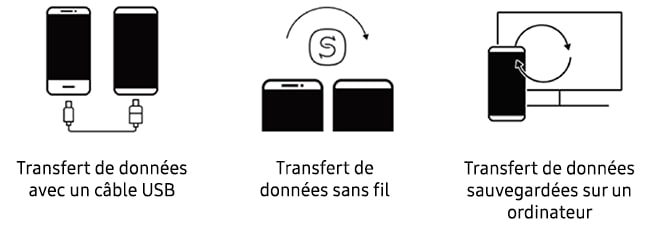
С 2021 года Samsung объединился с Microsoft, чтобы предложить своим пользователям более эффективную службу резервного копирования файлов и фотографий с OneDrive.
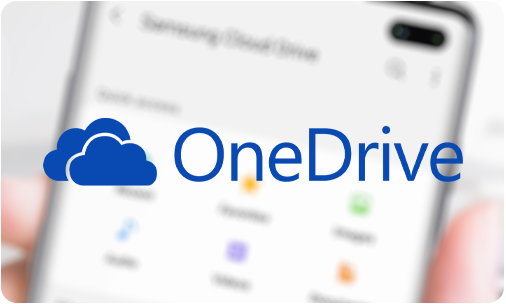
Связывать свои учетные записи Samsung и Microsoft и извлечь выгоду из всех функций OneDrive, в частности, синхронизировать Галерея Фотографии с облаком или даже резервным копированием данных приложений Мои файлы.
1 Откройте панель Applications, чтобы получить доступ к «параметрам».
2 Перейти на “Счета и резервную копию”.
3 Открытие «Резервное копирование и питание».
Для автоматического резервного копирования ваших данных в вашей учетной записи Google:
4 В разделе «Учетная запись Google» нажмите «Сохранить мои данные».

5 Активируйте опцию для автоматического резервного копирования данных смартфона в своей учетной записи Google.
Чтобы восстановить данные на вашем смартфоне из вашей учетной записи Google:
6 Оказавшись в разделе «Резервное копирование и питание», активирует опцию «Автоматическое питание».
В дополнение к службе местоположения, вы также можете управлять смартфоном удаленно, в частности, блокировать его и сохранить данные (контакты, календарь и т. Д.) на Samsung Cloud и галерее на OneDrive.
Заметил : Резервное копирование данных ограничено пространством, доступным в облаке Samsung и OneDrive Spaces. Файлы более 1 ГБ не могут быть сохранены в Samsung Cloud.
Чтобы использовать эту услугу, вы должны заранее:
- Настроив свою учетную запись Samsung на смартфоне.
- Наличие авторизации Google для доступа к данным вашего местоположения.
- Активировали опцию «удаленное управление» на вашем смартфоне через настройки> Биометрические данные и безопасность> Мобильные трассировки.
- Иметь подключение к Интернету, чтобы получить доступ к мобильному сайту, со смартфона или компьютера.
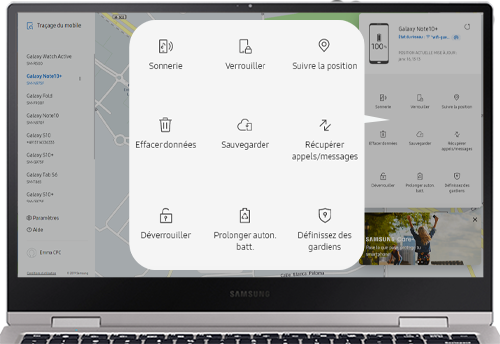
Заметил : Чтобы использовать Samsung Cloud, вы должны заранее иметь учетную запись Samsung.
Ниже вы найдете тип данных, которые можно сохранить с помощью Samsung Cloud:
- Настройки.
- Главный экран: макет применений и виджетов, обои.
- Samsung Applications.
- Примечания.
- Контакты.
- Календарь.
- Телефонные газеты.
- Сообщения: сообщения, но не файлы, прикрепленные к кошкам.
- Глобальные тревоги и часы.
- Bixby Home Data.
- Вокальные записи.
С 1 апреля 2021 года некоторые услуги Samsung Cloud были постепенно прерваны ::
- Синхронизация галерея.
- Samsung Cloud Drive.
- Подписка на премиальный план хранения.
Вы можете синхронизировать фотографии Галерея и сохранить данные от Мои файлы Через Microsoft OneDrive, объединив свою учетную запись Samsung в OneDrive.
Вы можете продолжать использовать Samsung Cloud для резервного копирования, синхронизации и восстановления других данных, таких как контакты, календарь и примечания. Проконсультируйтесь с нашим выделенным FAQ, чтобы узнать, как использовать Samsung Cloud.
Как сохранить данные моего смартфона на моем ПК или Mac ?
Smart Switch – это надежный способ сохранить данные вашего смартфона и сохранить его в безопасности. Это приложение позволяет резервным копиям от Android, а также для iOS -устройств, а затем восстанавливает ваши данные на смартфоне Samsung, облегчая конфигурацию вашего нового телефона.
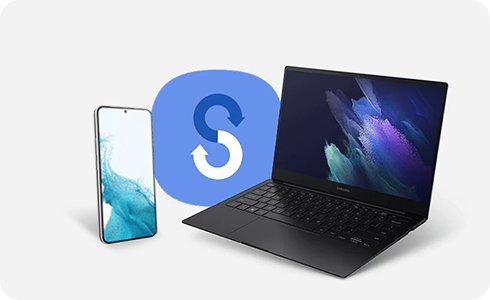
Smart Switch доступен на ПК, Mac и большинстве смартфонов. Узнайте больше о резервном копировании и передаче данных от одного смартфона в другой.
Установите Smart Switch на ПК или Mac
Приложение Smart Switch можно загрузить бесплатно. Как только загрузка будет закончена, вам нужно будет установить его, чтобы вы могли его использовать.
Если вы используете Умный переключатель на Windows, Ваш компьютер должен иметь следующие характеристики:
- Операционная система: Windows XP SP3 или последующие версии
- Процессор: Intel Pentium 1.8 ГГц или более
- Память: 1 ГБ или более (рекомендуется)
- Внутреннее пространство памяти: минимум 500 МБ (рекомендуется)
- Разрешение экрана: 1024 x 768 (600), 32 дюйма или более
- Требуется программа: Windows Media Player 11 или более
Если вы используете Smart Switch On Mac, Ваш компьютер должен иметь следующие характеристики:
- Операционная система: Mac OS X 10.5 или позже
- Процессор: 1.8 Гц или более
- Память: 512 МБ или более
- Внутреннее пространство памяти: 512 МБ (минимум)
Замечания : Это минимальные требования к открытию интеллектуального переключателя. Необходимое свободное пространство жесткого диска будет зависеть от объема передаваемых данных.
1 Первый открытый Умный коммутатор На вашем ПК или Mac.
2 Подключите свой смартфон к компьютеру, используя USB-кабель. Обязательно используйте кабель, позволяющий передавать данные.
Замечания : Если ваш компьютер не распознает ваш смартфон, выберите меню Больше вариантов В правом верхнем углу домашнего экрана Smart Switch затем нажмите Переустановить драйвер устройства. Затем вам придется отключить свой смартфон, пока Smart Switch устанавливает пилот. Как только установка завершена, подключите устройство к компьютеру.
3 Если на вашем смартфоне появляется сообщение о запросе доступа, нажмите Позволять.
4 Выбирать Защитить.
5 Выберите элементы, которые вы хотите сохранить, и нажмите Защитить.
6 Как только резервное копирование завершено, нажмите ХОРОШО.
1 Первый открытый Умный коммутатор На вашем ПК или Mac.
2 Подключите свой смартфон к компьютеру, используя USB-кабель. Обязательно используйте кабель, позволяющий передавать данные.
3 Если на вашем смартфоне появляется сообщение о запросе доступа, нажмите Позволять.
4 Затем нажмите Восстановить.
5 Выберите нужную резервную копию, затем нажмите снова на Восстановить.
6 Как только восстановление завершена, нажмите ХОРОШО.
Файлы резервного копирования хранятся в папке по умолчанию (если вы не изменили эту конфигурацию):
- Окно 8/7/Vista : C: \ users \ [username] \ appdata \ roaming \ samsung \ smart switch Пк
- Windows 10 или последующий : C: \ users \ [username] \ documents \ samsung \ smartswitch
- Mac OS X :/Users/[username]/documents/samsung/smartswitch/backup
Это зависит от вашего устройства. Хотя Smart Switch позволяет легко выполнять передачу данных, Некоторый контент не может быть передан.
- Большинство заявок будут переданы. Однако, любые безопасные или зашифрованные данные (например, WhatsApp) Обсуждения) не будет переведен.
- Многие приложения, требующие зарегистрироваться с идентификатором и паролем, хранят данные на своих собственных серверах. Однако обязательно сделайте резервную копию этих данных перед подключением к этим приложениям на вашем новом телефоне.
- Приложения не были загружены из магазина Play Sore должны быть загружены вручную.
- Smart Switch может не иметь возможности передавать информацию об соединении в специальные приложения, такие как Банковские заявки. Убедитесь, что вы знаете заявителей на приложения, которые вы хотите использовать на своем новом телефоне.
- Google Play Store и Apple App Store – это два отдельных сайта, которые предлагают другой выбор игр и приложений. Если вы передаете данные с устройства iOS на устройство Android, Smart Switch постарается загрузить эквивалентную версию Android для этих приложений. Если не существует эквивалентности, соответствующее заявление не будет передано.
- Наконец, все Контент подлежит управлению цифровыми правами (GDN) не может быть передано с помощью Smart Switch.
Сложность с вашим устройством ?
Сложность с вашим устройством ?
Если вы столкнетесь с трудностями с вашим устройством Samsung (смартфон, планшет или подключенный объект), вы можете сообщить нам через приложение Samsung Mements (вопросы или отчет об ошибках).
Как сохранить и восстановить данные со смартфона Galaxy
Smart Switch, Microsoft OneDrive, найдите мою мобильную или даже учетную запись Google … вы найдете ниже разные способы сохранения и восстановления содержимого вашего смартфона. Выберите тот, который подходит вам лучше всего.
Что бы ни случилось, мы советуем вам настроить автоматическую резервную копию.
Заметил : Шаги резервного копирования и восстановления данных могут варьироваться в зависимости от модели и используемой операционной системы. Описанные ниже шаги были выполнены с помощью S10+ с операционной системой Android 10.
Smart Switch позволяет вам:
- Сохраните данные смартфона на ПК или Mac, а затем восстановите их.
- Сохранить и восстановить данные смартфона на Micro SD -карту.
- Передача данных со старого смартфона (Android или iOS) на ваш новый смартфон Galaxy.

С 2021 года Samsung объединился с Microsoft, чтобы предложить вам более эффективную службу резервного копирования файлов и фотографий с OneDrive.

Объедините свои учетные записи Samsung и Microsoft и извлечь выгоду из всех функций OneDrive, в частности, синхронизировать фотогалерею с облаком или даже резервную копию данных из моих файлов мои файлы.
Шаг 1. Откройте панель Applications, чтобы получить доступ к «параметрам».
2 -й шаг. Перейти на “Счета и резервную копию”.
Шаг 3. Открыть “резервное копирование и питание”.
Для автоматического резервного копирования ваших данных в вашей учетной записи Google:
Шаг 4. В разделе «Учетная запись Google» нажмите «Сохранить мои данные».

Шаг 5. Активируйте опцию для автоматического резервного копирования данных смартфона в своей учетной записи Google.

Чтобы восстановить данные на вашем смартфоне из вашей учетной записи Google:
Шаг 6. Однажды в разделе ” Резервное копирование и питание “Активируйте вариант” Автоматическое питание »» ».
Найти мой мобильный телефон – это приложение, которое позволяет вам найти свой смартфон, подключенные часы и даже ваши галактики, в случае потери.
В дополнение к службе местоположения, вы также можете управлять смартфоном удаленно, в частности, блокировать его и сохранить данные (контакты, календарь и т. Д.) на Samsung Cloud и галерее на OneDrive.
Заметил : Резервное копирование данных ограничено пространством, доступным в облаке Samsung и OneDrive Spaces. Файлы более 1 ГБ не могут быть сохранены в Samsung Cloud.
Чтобы использовать эту услугу, вы должны сначала:
- Настроив свою учетную запись Samsung на смартфоне.
- Наличие авторизации Google для доступа к данным вашего местоположения.
- Активировали опцию «Управление расстоянием» на вашем смартфоне.
- Иметь подключение к Интернету, чтобы получить доступ к мобильному сайту, со смартфона или компьютера.
Заметил : Чтобы использовать Samsung Cloud, вы должны заранее иметь учетную запись Samsung.
Ниже вы найдете тип данных, которые можно сохранить с помощью Samsung Cloud:
- Настройки.
- Главный экран: макет применений и виджетов, обои.
- Samsung Applications.
- Примечания.
- Контакты.
- Календарь.
- Телефонные газеты.
- Сообщения: сообщения, но не файлы, прикрепленные к кошкам.
- Глобальные тревоги и часы.
- Bixby Home Data.
- Вокальные записи.
С 1 апреля 2021 года некоторые услуги Samsung Cloud были постепенно прерваны:
- Синхронизация галерея.
- Samsung Cloud Drive.
- Подписка на премиальный план хранения.
Вы можете синхронизировать фотографии галереи и сохранить данные из моих файлов через Microsoft OneDrive, связав свою учетную запись Samsung в OneDrive. Узнайте, как использовать OneDrive, выполнив шаги, описанные в наших FAQ.
Вы можете продолжать использовать Samsung Cloud для резервного копирования, синхронизации и восстановления других данных, таких как контакты, календарь и примечания. Проконсультируйтесь с нашим выделенным FAQ, чтобы узнать, как использовать Samsung Cloud.

